Benutzerdefinierte Treppe ändern
Nachdem Sie eine Treppe gezeichnet haben, können Sie ihre Eigenschaften und ihren Standort ganz nach Bedarf ändern. In Architekt 3D haben Sie die Möglichkeit, die Breite der Treppe, die Setzstufen, die Stufentiefe sowie Höhe und Lage des Handlaufs festzulegen.
Treppengröße ändern
1 Wählen Sie in der Werkzeuggruppe "Bearbeiten" die Auswahl-Taste.
2 Wählen Sie die Mittellinie der Terrasse, deren Größe geändert werden soll, mit einem Klick aus.
3 Ziehen Sie an einem End- oder Mittelpunkt der Treppe, um die gewünschte Größe herzustellen.
Oder
1 Wählen Sie in der Werkzeuggruppe "Bearbeiten" die Auswahl-Taste.
2 Wählen Sie die Treppe, die geändert werden soll, mit einem Klick aus.
3 Klicken Sie in der rechten Seitenleiste auf den Tab Eigenschaften. Die Eigenschaften der Treppe werden angezeigt.
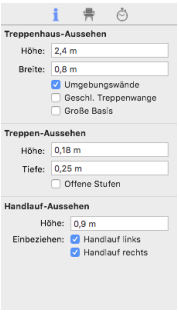
4 Geben Sie unter "Treppen-Aussehen" die gewünschte Höhe und Breite ein. Drücken Sie die Enter- Taste, um die neuen Werte zu übernehmen.
5 (optional) Markieren Sie die Optionsfelder oder entfernen Sie die Markierung, um folgende Optionen zu aktivieren oder zu deaktivieren.
■ "Begrenzungswände" richtet beide Seiten so aus, dass die Treppe eingeschlossen wird.
■ "Geschlossene Treppenwange" schließt die Seiten der Stufen ein.
■ "Große Basis" erweitert die Basis der ersten Stufen der Treppe.
So wird die Richtung einer Treppe geändert
1 Wählen Sie in der Werkzeuggruppe "Bearbeiten" die Auswahl-Taste.
2 Klicken Sie bei gedrückter Control-Taste in die Mittellinie der Treppe, die bearbeitet werden soll, und wählen Sie im Kontextmenü "Umgekehrte Treppenrichtung". Die Richtung der Treppe wird umgekehrt.
Hinweis: Das funktioniert sowohl bei geschwungenen als auch bei geraden Treppen.
So wird die Größe der Treppenstufen geändert
1 Wählen Sie in der Werkzeuggruppe "Bearbeiten" die Auswahl-Taste.
2 Wählen Sie die Treppe, die geändert werden soll, mit einem Klick aus.
3 Klicken Sie in der rechten Seitenleiste auf den Tab Eigenschaften. Die Eigenschaften der Treppe werden angezeigt.
4 Geben Sie unter "Stufen-Aussehen" die gewünschte Höhe und Tiefe der Stufen ein. Drücken Sie die Enter-Taste, um die neuen Werte zu übernehmen.
5 (optional) Markieren Sie das Optionsfeld "Offene Stufen", um die Setzstufen zu entfernen.
So werden Handläufe von Treppen festgelegt
1 Wählen Sie in der Werkzeuggruppe "Bearbeiten" die Auswahl-Taste.
2 Wählen Sie die Treppe, die geändert werden soll, mit einem Klick aus.
3 Klicken Sie in der rechten Seitenleiste auf den Tab Eigenschaften. Die Eigenschaften der Treppe werden angezeigt.
4 Geben Sie unter "Handlauf-Aussehen" die gewünschte Höhe ein. Drücken Sie die Enter-Taste, um die neuen Werte zu übernehmen.
5 (optional) Markieren Sie die Optionen "Linker Handlauf" und "Rechter Handlauf", um die entsprechenden Eigenschaften zu aktivieren oder zu deaktivieren.